今でも誰でも一度は利用したことがある大手通販サイト「Amazon」。
この「Amazonプライム・ビデオ」はそのAmazonが提供しているVODサービスです。
ただしこのサービスを利用するにはAmazonプライム会員になる必要があります。
もちろんスマホで登録することもでき、登録にかかる時間は1分程度と非常に簡単に行なえます。
この記事では『Amazonプライム・ビデオをスマホで登録する方法』を画像つきで詳しく解説していきます。
目次
Amazonプライム・ビデオには一般向けと学生向けがある
Amazonプライム・ビデオの大きな特徴として一般向けと学生向けの2種類が存在しています。
2つの登録方法で料金や無料期間が異っていますが、ここでは一般向けの登録方法を解説します。
※スマホはAndroidを使用しています。
【アマゾンプライムビデオのトップページに移動する】
Amazonプライム・ビデオ(一般向け)にスマホで登録する方法
それではAmazonプライム・ビデオ(一般向け)に登録する方法を画像つきで解説します。
①Amazonプライム・ビデオの登録ページに移動します。そして「30日間無料トライアル」をタップします。
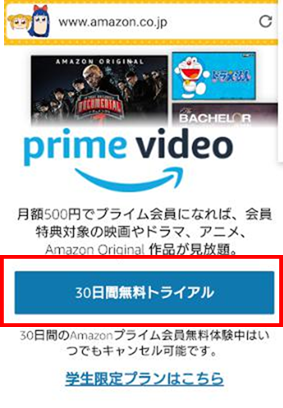
②その後「プラン・メールアドレス・お支払い住所・請求先住所」が表示されるので確認します。
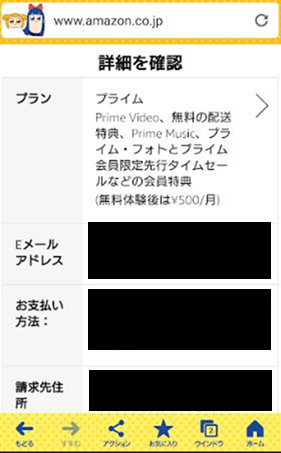
③上記項目の確認完了したら画面を下にスクロールして「30日間の無料体験を試す」をタップします。
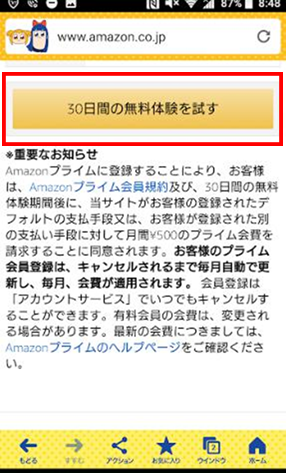
④下記記載の画面が表示されれば登録完了です。
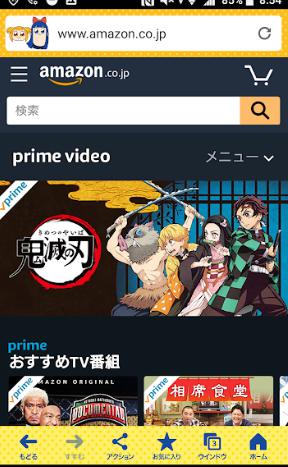
【アマゾンプライムビデオのトップページに移動する】
Amazonプライム・ビデオの料金プランを年間プランに変更する方法
登録自体は上記の3ステップで完了し、すぐにAmazonプライム・ビデオを利用することが可能です。
しかしこの方法だと料金プランが「月額プラン」になってしまいます。
Amazonプライム・ビデオには月額プランと年間プランが用意されており、それぞれ支払う金額が異なります。
年間プランで利用したい場合は、次から紹介する手順を行ってプランを変更して下さい。
①Amazonプライム・ビデオトップページの「メニュー」をタップします。
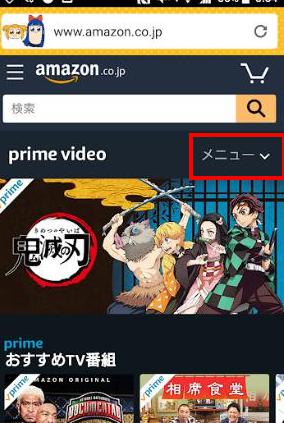
②画面を下にスクロールして「設定」をタップします。
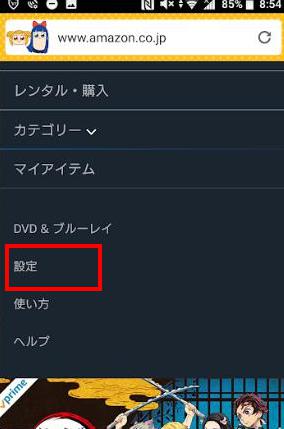
③すると下記画面が表示されるので「編集」をタップします。
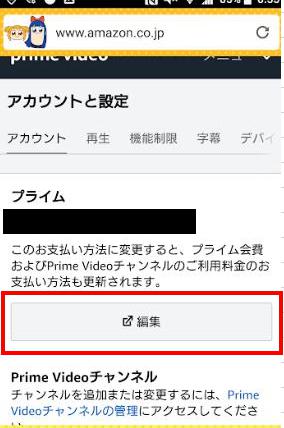
④次に「Prime会員情報の管理」をタップします。

⑤「会員プランをもっと見る」をタップします。
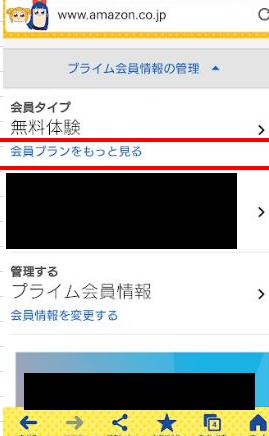
⑥現在は月間プランになっているので「年間プラン」をタップします。
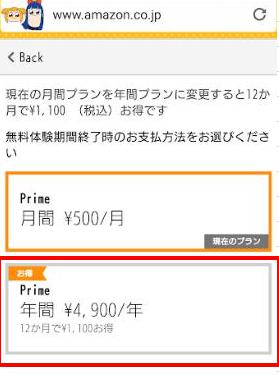
【アマゾンプライムビデオのトップページに移動する】



